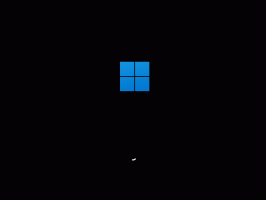Atspējojiet Windows Insider programmas iestatījumus operētājsistēmā Windows 10

Kā atspējot Windows Insider programmas iestatījumus operētājsistēmā Windows 10.
Windows 10 iestatījumos ir lapa, kas ļauj pievienoties Windows Insider programma un pārvaldīt to, kā saņemat pirmsizlaides versijas. Piemēram, lietotāji, kuri izmanto stabilu Windows 10 versiju, var ātri pārslēgties uz jaunāko versiju, lai pārbaudītu jaunas funkcijas (un kļūdas). Šo lapu sadaļā Iestatījumi var atspējot.
Nākamajā ekrānuzņēmumā parādīts, kā iestatījumos izskatās atspējotā Windows Insider lapa.
Windows Insider programmas iestatījumi ir atspējoti operētājsistēmā Windows 10
Iespējams, vēlēsities atspējot lapas opcijas, lai jūsu iestatījumi netiktu mainīti. Arī sistēmas administratori var vēlēties piemērot ierobežojumu, lai novērstu citu lietotāju pievienošanos programmai un nestabilu būvējumu saņemšanu.
Šajā rakstā tiks parādīts, kā operētājsistēmā Windows 10 atspējot Windows Insider programmas iestatījumus. Varat izmantot divas metodes: vietējās grupas politikas redaktora lietotni un reģistra pielāgošanu.
Lai atspējotu Windows Insider programmas iestatījumus operētājsistēmā Windows 10
- Atveriet vietējās grupas politikas redaktoru lietotne.
- Dodieties uz Datora konfigurācija > Administratīvās veidnes > Windows komponenti > Windows atjaunināšana > Windows atjaunināšana darbam.
- Labajā pusē atrodiet politikas iestatījumu Pārvaldiet priekšskatījuma būves un veiciet dubultklikšķi uz tā.
- Iestatiet politiku uz Iespējots.
- Izvēlieties vajadzīgo izlaišanas kanālu, piem. Izstrādātāja, beta vai laidiena priekšskatījums nolaižamajā izvēlnē.
- Klikšķis labi un Pieteikties.
Tu esi pabeidzis.
Visbeidzot, iestatot Pārvaldiet priekšskatījuma būves politikas iespēja Nav konfigurēts vai Atspējots jūs ļausiet lietotājiem pārvaldīt Insider programmas opcijas, kas tiek izmantotas pēc noklusējuma.
Varat arī veikt reģistra uzlabojumus, lai atspējotu opcijas Windows Insider programmas lapā. Veiciet tālāk norādītās darbības.
Reģistrā atspējojiet Windows Insider opcijas
- Atveriet Reģistrs lietotne.
- Iet pie atslēgas
HKEY_LOCAL_MACHINE\SOFTWARE\Policies\Microsoft\Windows\WindowsUpdate. Ir iespējams atveriet šo atslēgu ar vienu klikšķi. - Izveidojiet trūkstošās apakšatslēgas, ja kāda no tām trūkst jūsu datorā.
- Pa labi no Windows Update taustiņu, izveidojiet jaunu 32 bitu DWORD vērtību. Pat ja jūs esat darbojas 64 bitu Windows jums joprojām ir jāizveido 32 bitu DWORD vērtība.
- Nosauciet to ManagePreviewBuildsPolicyValue un iestatiet to uz kādu no tālāk norādītajām vērtībām.
- 1 = iespējojiet Insider Program lapas opcijas sadaļā Iestatījumi (noklusējums)
- 2 = atspējojiet Insider Program lapas opcijas sadaļā Iestatījumi (noklusējums)
- Tagad izveidojiet jaunu DWORD vērtību Nozares gatavības līmenis un iestatiet to uz vienu no šīm vērtībām.
- 2 = saņemt Izstrādātāja kanāls būvē.
- 4 = saņemt Beta kanāls būvē.
- 8 = saņemt Izlaiduma priekšskatījums būvē.
- Tagad varat aizvērt reģistra redaktoru.
Tu esi pabeidzis!
Tieši tā.